Không có gì tồi tệ giống như việc nhận ra PC, máy Mac hoặc laptop Windows của mình bị nhiễm virus hay phần mềm độc hại. Nhưng với hành động cẩn thận và dứt khoát, việc loại bỏ virus có thể được thực hiện nhanh chóng và dễ dàng. Hãy tiếp tục đọc để tìm hiểu phải làm gì nếu máy tính của bạn nhiễm virus!
Làm cách nào để phát hiện virus trên PC Windows?
Không phải lúc nào việc máy tính cũng bị nhiễm virus hoặc phần mềm độc hại cũng là điều dễ nhận biết. Nhưng có một số dấu hiệu cho thấy PC hoặc laptop của bạn có thể có virus, Trojan, worm hoặc một số loại phần mềm độc hại khác.
Nhiều phần mềm độc hại hiện đại, như spyware và cryptominer, rất khó phát hiện và do đó rất khó để loại bỏ. Nhưng bạn nên xem xét cách loại bỏ virus nếu đang gặp phải hiện tượng:
- Máy tính rất chậm
- Các thông báo pop-up xuất hiện không rõ nguồn gốc và khó loại bỏ
- Các chương trình máy tính bạn không nhận ra tự khởi chạy
- Âm thanh của ổ cứng hoạt động liên tục
Bất kỳ triệu chứng nào trong số này đều có thể do virus hoặc một loại phần mềm độc hại khác gây ra. Nếu bạn gặp phải hai hoặc ba trong số chúng cùng một lúc, đó là dấu hiệu mạnh mẽ cho thấy máy đã nhiễm virus. Tuy nhiên, rất nhiều phần mềm độc hại hiện đại, như phần mềm gián điệp và công cụ mã hóa, cố gắng ẩn mình nhiều nhất có thể.
Để loại bỏ virus hoặc phần mềm độc hại, bạn cần tải xuống chương trình diệt virus.
Nếu PC hoặc laptop Windows của bạn có virus, hãy thực hiện các hành động sau.
1. Loại bỏ virus
Các bước này sẽ hoạt động cho dù bạn có loại phần mềm độc hại nào trên PC. Quy trình này cũng hiệu quả đối với trojan hoặc phần mềm quảng cáo cũng như đối với một loại virus thông thường.
Bước 1: Vào Safe Mode
Tham khảo cách làm trong các bài viết sau:
Bước 2: Xóa các file tạm thời
Khi bạn đang ở Safe Mode, hãy xóa các file tạm thời của bạn bằng công cụ Disk Cleanup:
Chuyển đến menu Start và cuộn xuống Windows Administrative Tools. Nhấp vào nó và chọn Disk Cleanup từ menu drop-down.
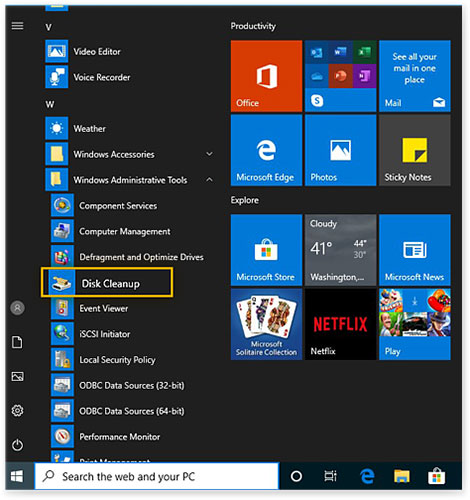
Cuộn qua danh sách “Files to delete” và chọn Temporary files. Bấm OK.
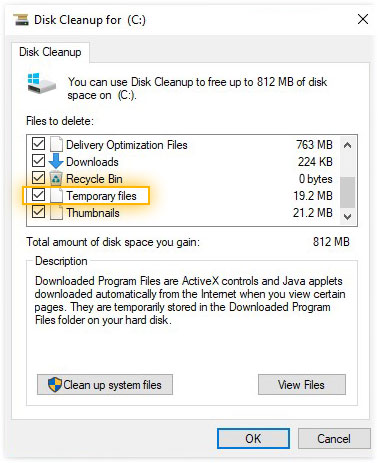
Việc xóa các file này có thể tăng tốc độ quét virus mà bạn sắp thực hiện. Việc xóa các file tạm thời thậm chí có thể loại bỏ phần mềm độc hại, nếu nó được lập trình để chạy khi máy tính khởi động.
Bước 3: Tải xuống trình quét virus
Chọn một công cụ diệt virus đáng tin cậy và cài đặt trên máy tính của bạn. Tham khảo: 11 phần mềm diệt virus hiệu quả nhất cho Windows để tìm cho mình lựa chọn phù hợp!
Ngay cả khi bạn không thể kết nối với Internet, bạn vẫn có thể tải xuống Microsoft Safety Scanner vì bạn đã khởi động máy tính của mình ở Safe Mode with Networking.
Bước 4: Thực hiện quá trình quét virus
Hãy chạy công cụ quét virus vừa cài đặt. Nếu cần, hãy loại bỏ virus theo cách thủ công
Một số phần mềm độc hại phải được xóa thủ công. Bạn chỉ nên thử điều này nếu bạn đã có kinh nghiệm sử dụng Windows Registry, biết cách tìm và xóa bloatware hay các file rác khác như file hệ thống và chương trình. Nếu bạn không chắc chắn, hãy liên hệ với chuyên gia IT.
2. Khôi phục hoặc cài đặt lại bất kỳ file hoặc phần mềm bị hỏng nào
Giả sử quá trình quét đã phát hiện và loại bỏ được virus, bạn có thể cần cài đặt lại bất kỳ file hoặc chương trình nào bị hỏng.
Đây là lúc các bản sao lưu rất hữu ích và bài viết thực sự khuyên bạn nên thực hiện chúng thường xuyên, ít nhất một lần một tuần. Điều đó giúp bạn dễ dàng khôi phục các file đã xóa trên thiết bị Windows và Mac. Để có kết quả tối ưu, hãy đảm bảo có ổ cứng ngoài.
3. Cải thiện khả năng phòng thủ
Hãy luôn cập nhật tính năng bảo vệ chống virus của bạn. Cập nhật phần mềm diệt virus giúp bảo vệ laptop hoặc PC chống lại tất cả các loại phần mềm độc hại.
Ngay cả khi bạn mới mua phần mềm diệt virus một tháng trước, nó vẫn có thể cần cập nhật ngay bây giờ.
Hãy sao lưu thường xuyên các file của bạn và lưu trữ chúng trên ổ cứng ngoài, với dịch vụ đám mây hoặc cả hai. Điều này có thể giúp ngăn chặn việc mất thông tin quan trọng, nếu bạn bị nhiễm phần mềm độc hại khác. Nếu bạn chưa thực hiện sao lưu, bây giờ là thời điểm tốt để bắt đầu.
4. Thực hiện các bước chủ động để ngăn ngừa khả năng lây nhiễm khác
Dưới đây là một số điều nhanh chóng và dễ dàng mà bạn có thể làm để tránh tải xuống lại nhiều phần mềm độc hại:
Cài đặt các bản cập nhật phần mềm mới nhất cho Windows.
- Cài đặt chương trình diệt virus
- Sao lưu dữ liệu thường xuyên.
- Tránh nhấp vào các thông báo pop-up tuyên bố rằng đã phát hiện ra sự cố với máy tính của bạn.
- Hãy cảnh giác khi mở email từ những địa chỉ mà bạn không nhận ra, đặc biệt nếu chúng chứa liên kết hoặc file đính kèm.
- Một chương trình diệt virus mạnh là cách bảo vệ tốt nhất trong cuộc chiến chống lại các mối đe dọa trực tuyến.
Làm cách nào để phát hiện virus trên máy Mac?
Bạn đọc tham khảo bài viết: 3 cách nhận biết máy Mac bị nhiễm virus để biết thêm chi tiết.
Tham khảo thêm một số bài viết dưới đây:
- Nguyên nhân gây ra lỗi không mở được Windows Defender trên Widows 7/8/10 và cách khắc phục
- Làm sao để biết được máy tính của bạn có đang bị hacker "tấn công" hay không?
- Không cần sử dụng chương trình diệt virus, đây là cách loại bỏ tận gốc virus trên máy tính của bạn
Chúc các bạn thành công!
 Công nghệ
Công nghệ  AI
AI  Windows
Windows  iPhone
iPhone  Android
Android  Học IT
Học IT  Download
Download  Tiện ích
Tiện ích  Khoa học
Khoa học  Game
Game  Làng CN
Làng CN  Ứng dụng
Ứng dụng 








 Windows 11
Windows 11  Windows 10
Windows 10  Windows 7
Windows 7  Windows 8
Windows 8  Cấu hình Router/Switch
Cấu hình Router/Switch 









 Linux
Linux  Đồng hồ thông minh
Đồng hồ thông minh  macOS
macOS  Chụp ảnh - Quay phim
Chụp ảnh - Quay phim  Thủ thuật SEO
Thủ thuật SEO  Phần cứng
Phần cứng  Kiến thức cơ bản
Kiến thức cơ bản  Lập trình
Lập trình  Dịch vụ công trực tuyến
Dịch vụ công trực tuyến  Dịch vụ nhà mạng
Dịch vụ nhà mạng  Quiz công nghệ
Quiz công nghệ  Microsoft Word 2016
Microsoft Word 2016  Microsoft Word 2013
Microsoft Word 2013  Microsoft Word 2007
Microsoft Word 2007  Microsoft Excel 2019
Microsoft Excel 2019  Microsoft Excel 2016
Microsoft Excel 2016  Microsoft PowerPoint 2019
Microsoft PowerPoint 2019  Google Sheets
Google Sheets  Học Photoshop
Học Photoshop  Lập trình Scratch
Lập trình Scratch  Bootstrap
Bootstrap  Năng suất
Năng suất  Game - Trò chơi
Game - Trò chơi  Hệ thống
Hệ thống  Thiết kế & Đồ họa
Thiết kế & Đồ họa  Internet
Internet  Bảo mật, Antivirus
Bảo mật, Antivirus  Doanh nghiệp
Doanh nghiệp  Ảnh & Video
Ảnh & Video  Giải trí & Âm nhạc
Giải trí & Âm nhạc  Mạng xã hội
Mạng xã hội  Lập trình
Lập trình  Giáo dục - Học tập
Giáo dục - Học tập  Lối sống
Lối sống  Tài chính & Mua sắm
Tài chính & Mua sắm  AI Trí tuệ nhân tạo
AI Trí tuệ nhân tạo  ChatGPT
ChatGPT  Gemini
Gemini  Điện máy
Điện máy  Tivi
Tivi  Tủ lạnh
Tủ lạnh  Điều hòa
Điều hòa  Máy giặt
Máy giặt  Cuộc sống
Cuộc sống  TOP
TOP  Kỹ năng
Kỹ năng  Món ngon mỗi ngày
Món ngon mỗi ngày  Nuôi dạy con
Nuôi dạy con  Mẹo vặt
Mẹo vặt  Phim ảnh, Truyện
Phim ảnh, Truyện  Làm đẹp
Làm đẹp  DIY - Handmade
DIY - Handmade  Du lịch
Du lịch  Quà tặng
Quà tặng  Giải trí
Giải trí  Là gì?
Là gì?  Nhà đẹp
Nhà đẹp  Giáng sinh - Noel
Giáng sinh - Noel  Hướng dẫn
Hướng dẫn  Ô tô, Xe máy
Ô tô, Xe máy  Tấn công mạng
Tấn công mạng  Chuyện công nghệ
Chuyện công nghệ  Công nghệ mới
Công nghệ mới  Trí tuệ Thiên tài
Trí tuệ Thiên tài